Word 2010은 다음과 같은 뛰어난 기능을 제공합니다.문서를 비교할 때 문서를 쓰는 동안 시스템이 어떤 이유로 인해 응답하지 않거나 충돌하는 경우가 있습니다. Word에서 자동 복구 옵션을 사용하여 다시 복구 할 수는 있지만 두 문서를 수동으로 비교하는 것이 좋습니다. 사용하여 문서 비교 이 기능을 사용하면 프로세스를 자동화하여 두 버전을 비교하는이 문제에 대처할 수 있습니다. 자세한 변경 사항을보기 위해 두 버전의 문서를 비교해야 할 때도 유용합니다.
원하는 Word 2010 문서를 시작하십시오.다른 문서와 비교하십시오. 예를 들어, 서로 비교하여 놓친 내용을 확인하기 위해 두 가지 버전의 문서를 만들었습니다. 첫 번째 버전의 문서는 아래 스크린 샷에 나와 있습니다.

두 번째 버전은 거의 동일합니다.
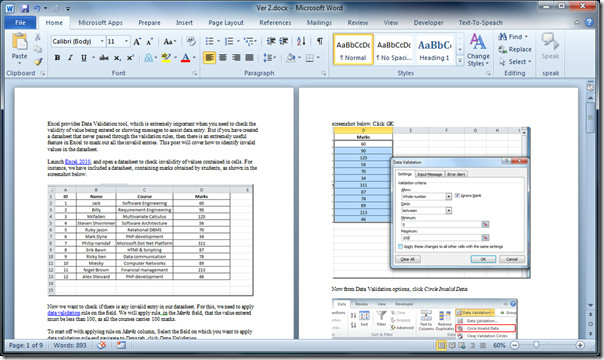
첫 번째 버전의 문서와 두 번째 버전을 비교합니다. 이를 위해 참고 문헌 탭과 비교 옵션을 클릭하십시오 비교, 아래 스크린 샷과 같이.
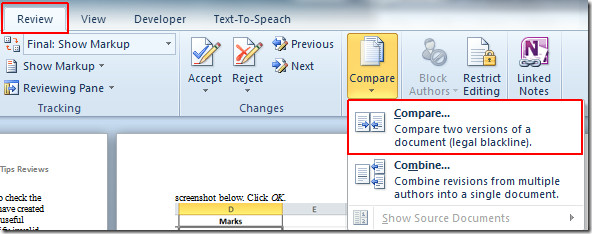
그것은 올 것이다 문서 비교 대화 상자, c핥기 더 비교할 문서의 다른 요소를 선택합니다.
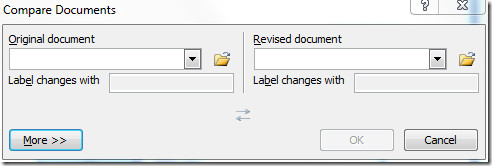
자세한 비교 설정 창이 나타나면 두 문서를 비교할 요소 옵션을 활성화하십시오. 우리는 모든 종류의 변화를 점검 할 것입니다. 에서 변경 사항 표시 고르다 단어 수준 에서 변경 사항 표시 : 고르다 새 문서.
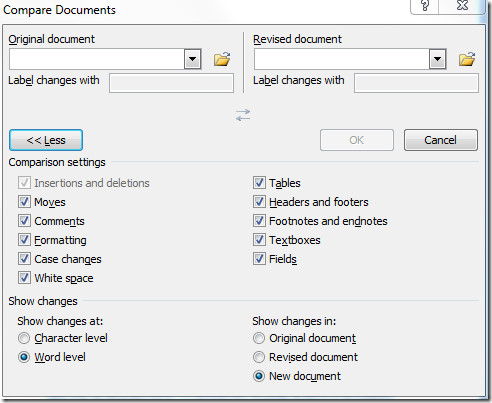
아래에 원본 문서 찾아보기 단추를 클릭하고 다른 버전과 비교할 문서를 선택하십시오. 딸깍 하는 소리 열다.
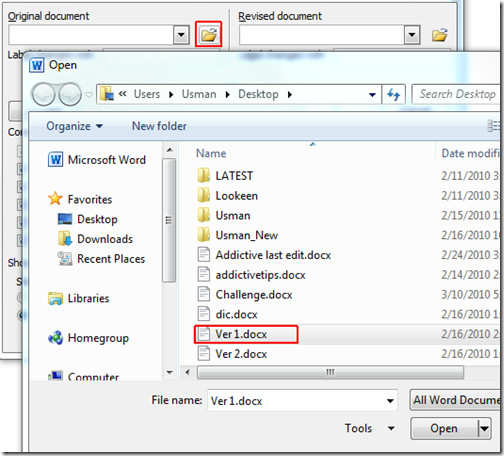
클릭하면 다시 문서 비교 대화 상자. 지금부터 수정 된 문서, 찾아보기 버튼을 클릭하여 수정 된 버튼을 선택하십시오. 비교 프로세스를 시작하려면 열기를 클릭하십시오.
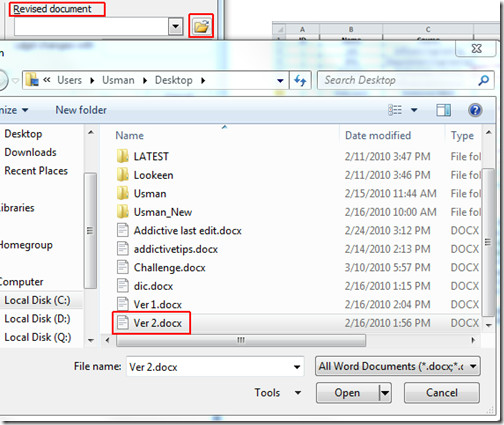
두 문서가 삽입되어 비교할 준비가 된 것을 볼 수 있습니다. 딸깍 하는 소리 승인.
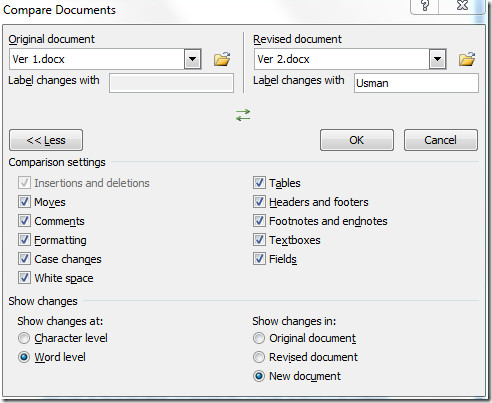
클릭하면 다음과 같이 새 문서가 열립니다.지정되었습니다. 이 문서에서는 창을 네 개의 창으로 나눕니다. 가장 왼쪽 창에는 기본 문서 변경 사항이 표시되고 가운데 창에는 비교 문서가 포함되며 변경 내용은 빨간색으로 표시됩니다. 오른쪽 창에서 두 버전의 문서가 모두 열려서 두 문서에서 변경된 사항에 대한 일반적인 아이디어를 제공합니다.
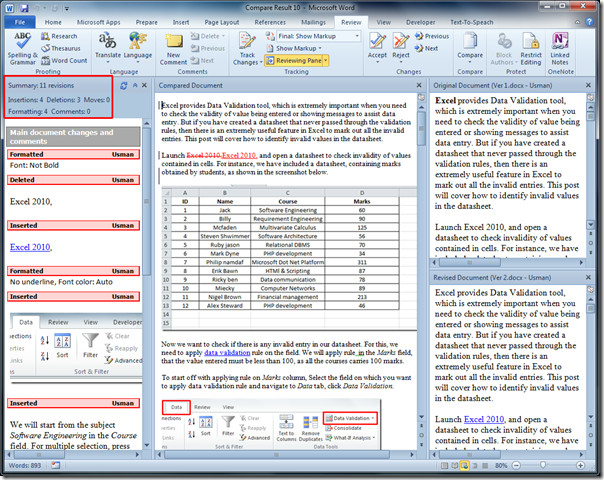
이제 비교를 자세히 살펴 보겠습니다. 강조 표시된 텍스트는 문서의 버전 2에 삽입되어 표시되는 이유입니다. 삽입 왼쪽 창에서

두 개의 텍스트 문서를 비교하려면 CompareMyFiles가 도움이됩니다. Word 2010의 인덱싱 및 Word에서 워터 마크 만들기에 대해 이전에 검토 한 가이드를 확인할 수도 있습니다.













코멘트